Hoje vamos explicar o que é Wake-on-LAN e tudo o que você precisa saber sobre esse padrão.
O que é Wake-on-LAN (WoL)?
Wake-on-LAN (muitas vezes conhecido como WoL) é um padrão da indústria amplamente utilizado para ativar remotamente computadores de um modo de baixo consumo de energia. A frase “modo de baixo consumo” evoluiu ao longo do tempo, mas podemos entender que o computador está “desligado” e tem acesso a uma fonte de alimentação. O protocolo também suporta a funcionalidade Wake-on-Wireless-LAN.
Se você deseja acessar seu computador de outro local, esta é uma boa ideia. Ele permite que você mantenha o acesso aos seus dados e aplicativos enquanto mantém o PC em um estado de baixo consumo de energia para economizar dinheiro (e, claro, energia). Qualquer pessoa que use software como VNC ou TeamViewer ou mantenha um servidor de arquivos ou programa de servidor de jogo deve considerar ativá-lo.
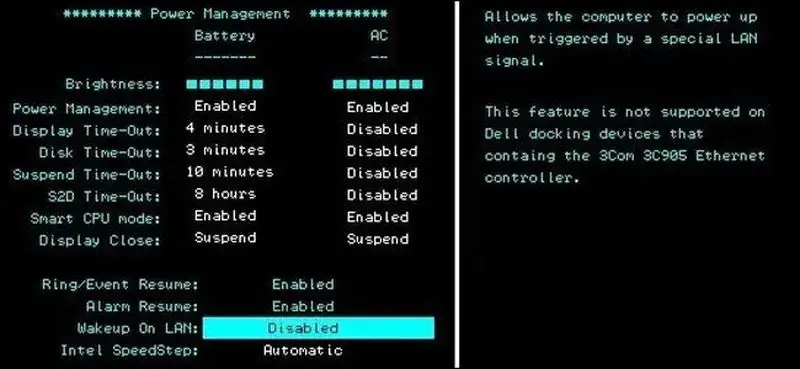
O recurso wake-on-LAN depende da placa-mãe e da placa de rede. A maioria dos computadores vendidos na última década exigiu uma fonte de alimentação compatível com ATX, como acontece com sua placa-mãe. Sua placa Ethernet ou sem fio também deve oferecer suporte a essa funcionalidade. Como ele pode ser ativado pelo BIOS ou pelo firmware em sua placa de rede, você não precisa de nenhum software especial para fazer isso.
Leve em consideração o fato de que, se você construir seus próprios equipamentos, precisará de uma placa Ethernet. Embora a maioria das placas integradas à placa-mãe não exijam essa etapa, as placas de rede discretas frequentemente o fazem. Faça sua lição de casa antes de comprar para não se decepcionar mais tarde.
Como funciona o Wake-on-LAN: pacote mágico
Os computadores Wake-on-LAN aguardam a chegada de um “pacote mágico” que inclui o endereço MAC de sua placa de rede. Esses pacotes mágicos são gerados por software especializado para cada plataforma, mas também podem ser enviados por roteadores e sites baseados na Internet. As portas usuais de pacotes mágicos WoL são UDP 7 e 9. Como seu laptop está escutando ativamente por um pacote, alguma energia está sendo alimentada a ele, fazendo com que sua bateria descarregue mais rapidamente; portanto, você deve ter o cuidado de desativá-lo quando eles não precisarem dele.
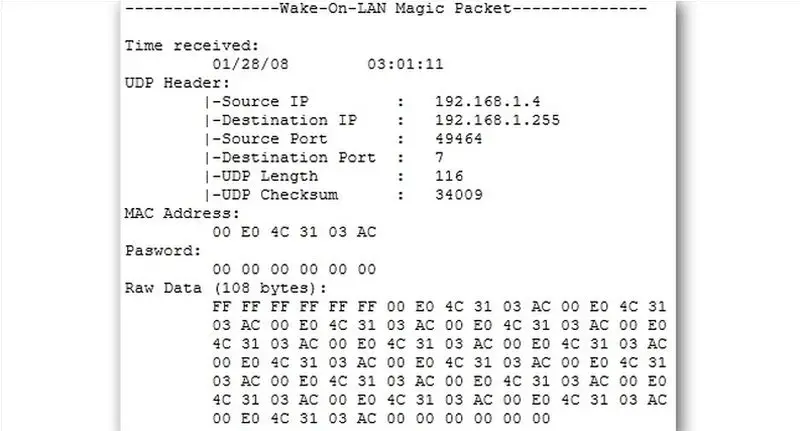
Os pacotes mágicos são frequentemente transmitidos por toda a rede e incluem as informações de sub-rede do computador de destino, o endereço de transmissão da rede e o endereço MAC da placa de rede, seja Ethernet ou sem fio. Os resultados do sniffer de pacotes na imagem acima levantam questões sobre quão seguros são os pacotes mágicos quando usados em redes perigosas e na Internet.
Não deve haver nenhum motivo real para se preocupar em uma rede segura ou para uso doméstico básico. Muitos fabricantes de placas-mãe incluem software com recursos Wake-on-LAN para tornar o uso simples ou totalmente configurável.
Como habilitar o Wake-on-LAN?
Para usar o Wake-on-LAN, você deve primeiro habilitá-lo no BIOS e no Windows.
Na BIOS
As configurações Wake-on-LAN para muitos computadores mais antigos e muitos computadores modernos estão ocultas no BIOS. Você precisará pressionar uma tecla ao inicializar o computador para acessar o BIOS; muitas vezes, é Delete, Escape, F2 ou qualquer outra coisa (sua tela de inicialização informará qual tecla usar para entrar na configuração). Verifique em Gerenciamento de energia, Opções avançadas ou outro título semelhante se isso não funcionar.
A questão é que nem sempre é simples ou óbvio descobrir a melhor opção, já que os sistemas de menus do BIOS variam muito. Se estiver com dificuldades, consulte o manual de instruções do seu computador ou faça uma pesquisa rápida no Google. Tenha em mente que muitos fabricantes disponibilizam sua documentação em formato PDF online.
No Windows
Se você deseja habilitar o Wake-on-LAN no Windows, siga cuidadosamente as instruções. Abra o menu Iniciar e digite “Gerenciador de dispositivos” nele. Abra o Gerenciador de dispositivos e expanda a categoria “Adaptadores de rede”. Selecione sua placa de rede e clique em Propriedades, depois na guia Avançado.
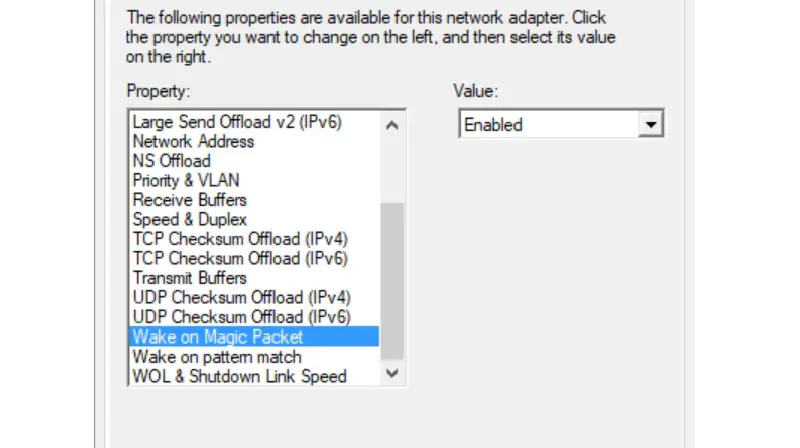
Encontre a opção “Wake on Magic Packet” e altere seu valor para “Enabled”.

Agora você pode ativar o gerenciamento de energia, que está desabilitado por padrão. Para fazer isso, vá para a guia Gerenciamento de energia e certifique-se de que as marcas de seleção “Permitir que este dispositivo acorde o computador” e “Apenas permitir que um pacote mágico acorde o computador” estejam selecionadas. Quando terminar, clique em OK.
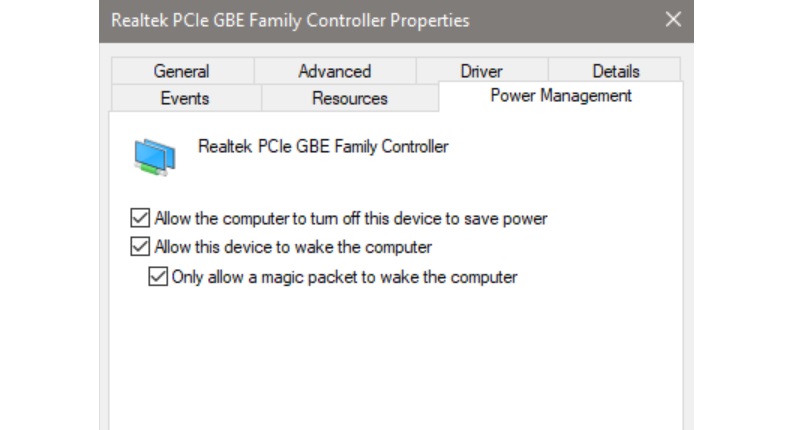
No macOS
Para habilitar o Wake-on-LAN no macOS, abra suas Preferências do Sistema e selecione Bateria. Você deve ver “Wake for Network Access” ou algo semelhante. Isso permite que você use Wake-on-LAN.
No Linux
Abra um terminal e use o seguinte comando para instalar “ethtool”, que permitirá verificar se seu computador suporta Wake-on-LAN e habilitá-lo:
Você pode verificar sua compatibilidade usando o seguinte comando:
Se sua interface padrão for diferente, use o código com eth0.
Procure a seção chamada “Suporta Wake-on”. Você pode usar pacotes mágicos para Wake-on-LAN desde que uma das letras seja g. Use o seguinte comando para habilitar esta opção:
Agora você pode executar o comando para ver se ele está habilitado. Procure a seção “Acordar”. Agora você deve ver ag em vez de ad nessa seção.

